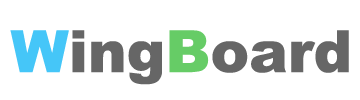ユーザ画面操作マニュアル
取引先管理画面
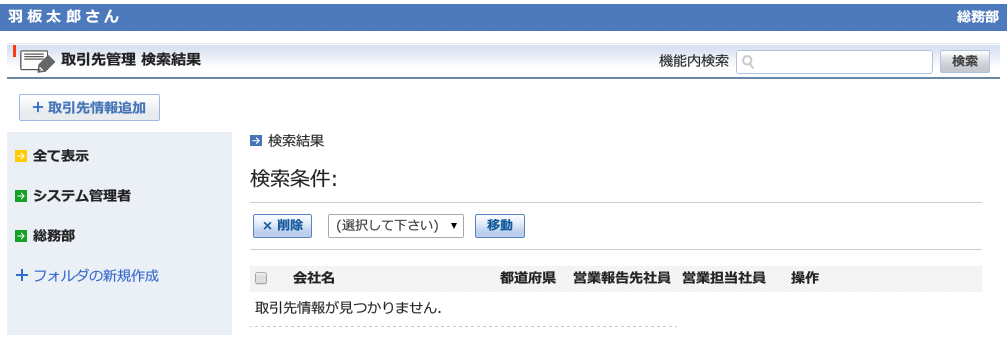
取引先管理は、取引先の営業活動の登録、供給者の評価記録を管理するアプリケーションです。
| +取引先情報追加 | 取引先情報を作成します。 |
|---|---|
| 『あ』~『わ』 | カテゴリ内の会社名ヨミの1文字目で分類された会社名を表示します。 |
| 『その他』 | カテゴリ内のあ~わに含まれていない会社名を表示します。 |
| 『すべて』 | カテゴリ内の会社名を全件表示します。 |
| アドレス帳設定 | 関連付けられたアドレス帳へ移動します。 |
| 取引先営業活動 | この取引先の取引先営業活動の一覧画面を表示します。 |
| 供給者評価記録 | この取引先の供給者評価記録の一覧画面を表示します。 |
取引先登録
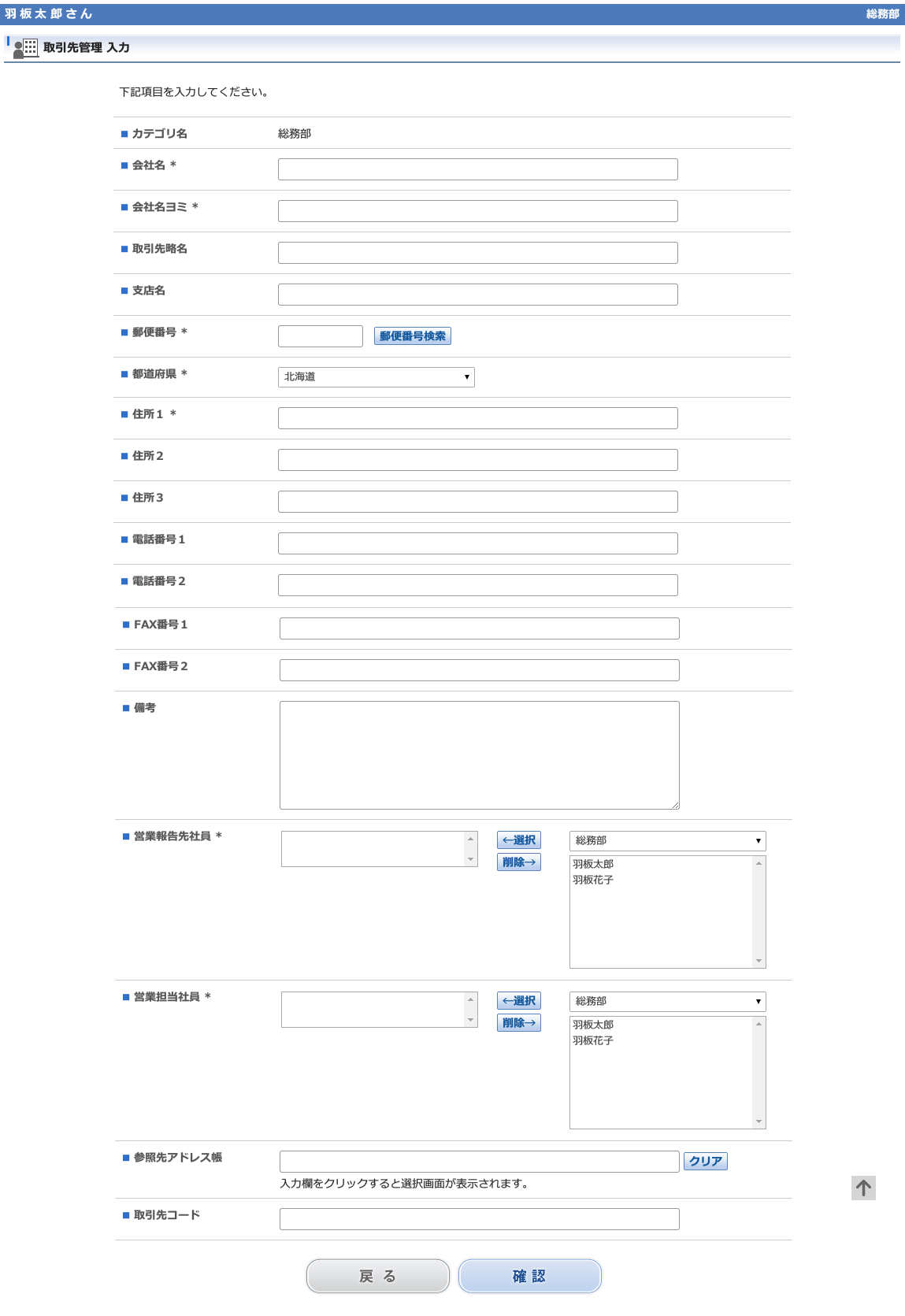
| フォルダ名 | 登録先カテゴリ |
|---|---|
| 会社名 | 登録する会社名 |
| 会社名ヨミ | 登録する会社名ヨミ、1文字目が分類対象です。(全角カタカナで登録ください。) |
| 取引先略名 | 登録する会社名の略名 |
| 支店名 | 登録する会社の支店名 |
| 郵便番号 | 登録する会社の郵便番号 郵便番号を入力後『郵便番号検索』で、郵便番号から住所の登録が可能です。 |
| 都道府県 | 登録する会社の都道府県 |
| 住所1~3 | 登録する会社の住所 |
| 電話番号1~2 | 登録する会社の電話番号 |
| FAX番号1~2 | 登録する会社のFAX番号 |
| 備考 | その他、登録する会社の情報など |
| 営業報告先社員 | 取引先営業活動を登録した際に、初期で報告先に設定される社員を指定できます。 |
| 営業担当社員 | 取引先の営業担当者を登録できます。 |
| 参照先アドレス帳 | アドレス帳に登録された会社情報と紐付けが出来、情報をお互いの画面から確認が出来るようになります。 アドレス帳に登録されていない場合は、アドレス帳選択で(新規作成)を選択いただくと、アドレス帳に自動登録されます。 ※新規登録後、編集画面では(新規作成)は出来ませんのでご注意ください。 『クリア』ボタンで紐づけの解除が可能です。 |
| 取引先コード | 登録する会社の取引先コードを登録できます。 コードはWingBorad上では使用されません、一覧を抽出出力した際などの外部システムとの紐付けにご利用ください。 |
取引先営業活動一覧
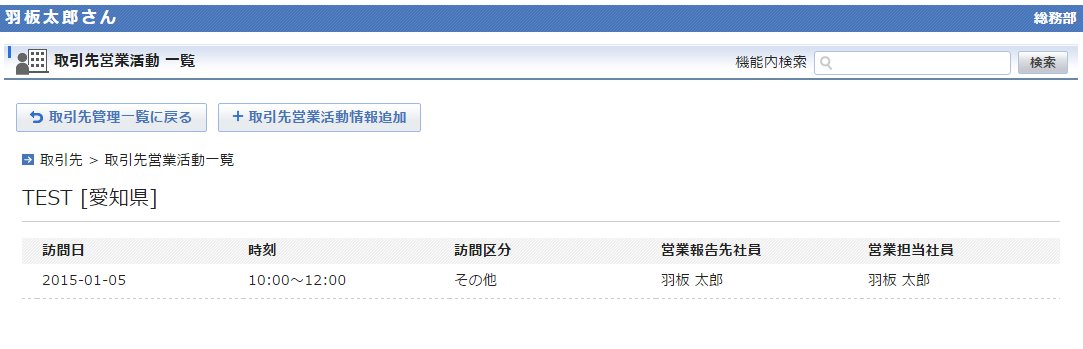
| 取引先一覧に戻る | 1つ前の画面に戻ります。 |
|---|---|
| +取引先営業活動報告情報追加 | 営業活動報告の新規登録 |
取引先営業活動報告登録
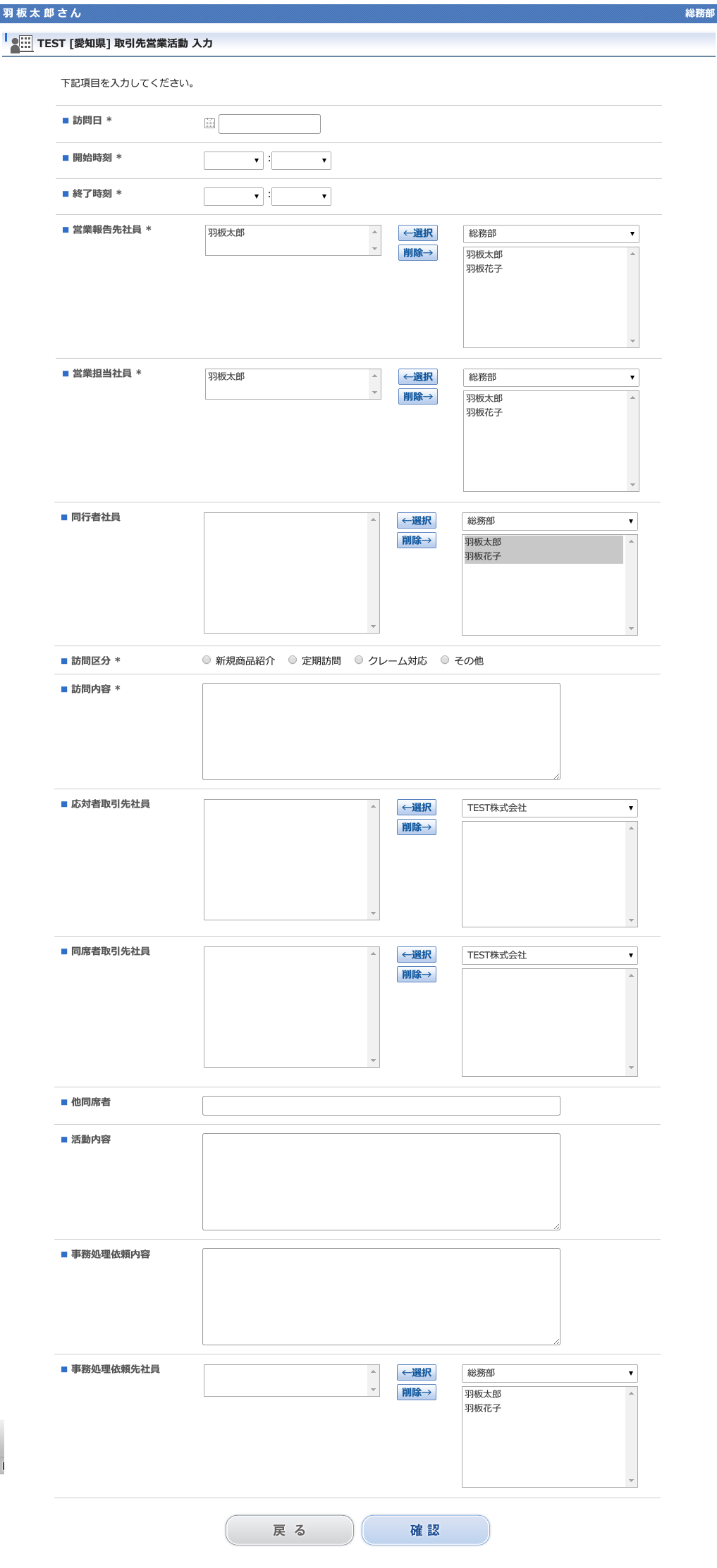
| 訪問日 | 登録する部署名 |
|---|---|
| 開始時刻 | 営業活動の開始時刻 |
| 終了時刻 | 営業活動の終了時刻 |
| 営業報告先社員 | 登録した営業活動の報告先です。 報告先社員のポータル画面の新着・更新情報に通知が入ります。 |
| 営業担当社員 | この活動記録の報告者 |
| 同行者社員 | 同行した社員 |
| 訪問区分 | 新規商品紹介、定期訪問、クレーム対応、その他 から選択ください。 |
| 訪問内容 | 訪問する内容の記録 |
| 応対者取引先社員 | 相手先の対応者(アドレス帳の社員から選択) |
| 同席者取引先社員 | 相手先の同席者(アドレス帳の社員から選択) |
| 他同席者 | その他の同席者名、アドレス帳に登録されてない場合はここに記録できます。 |
| 活動内容 | 訪問先での活動した結果の記録 |
| 事務処理依頼内容 | 事務担当者への依頼 |
| 事務処理依頼先社員 | 依頼する担当者の選択 |
| 確認 | 確認画面が表示されますので、確認画面の『登録』をクリックすることで登録できます。 |
登録された取引先営業活動報告はスケジュールに反映されます。
スケジュールに表示される際、アイコンは「◆」、グレーで表示され、予定の下に表示されます。
取引先営業活動報告詳細
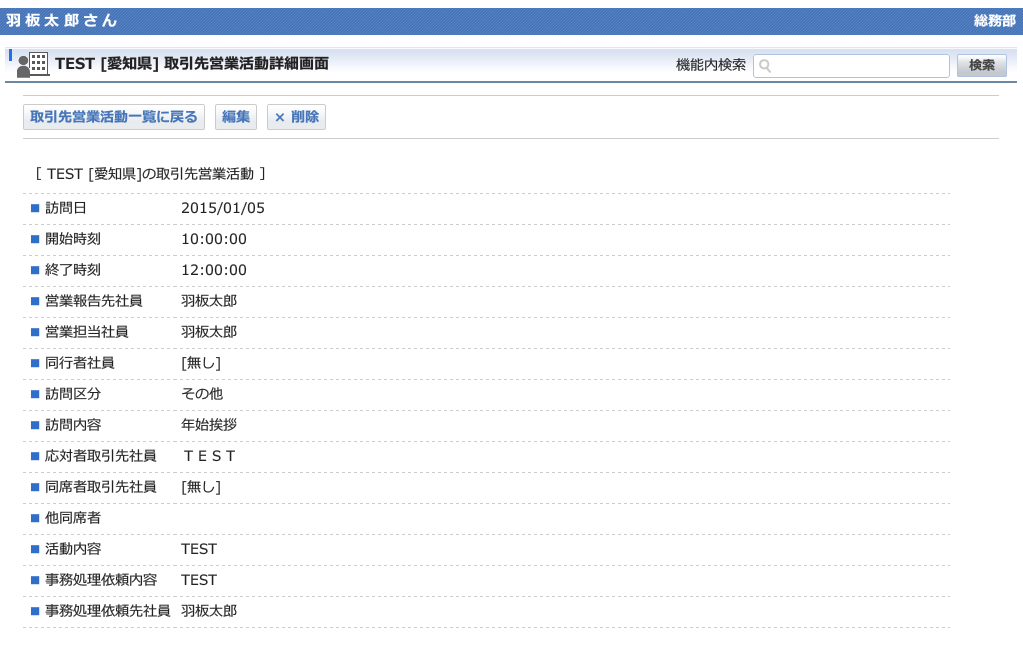
| 取引先営業活動一覧に戻る | 1つ前の画面に戻ります。 |
|---|---|
| 編集 | 表示されている活動報告の編集画面を開きます。 |
| ×削除 | 表示されている活動報告を削除します。 |